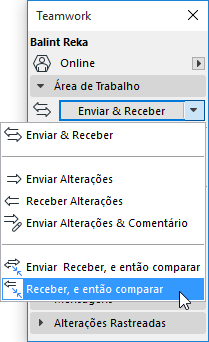
Comparar Versões de Modelo no Teamwork (antes e depois de Receber Alterações)
Use este fluxo de trabalho para Comparar modelos no Teamwork após receber alterações, dessa forma é possível ver o que mudou no modelo.
Existem dois comandos para “Comparar” " no contexto do Teamwork.
Enviar e Receber, e então Comparar
Esta opção é usada no comando Enviar e Receber como de costume. Isso resulta em um novo cache local (após Receber): o “Novo Modelo”. Este novo modelo é comparado ao seu cache local anterior (antes de Enviar), que é o “Modelo Antigo”.
Receber, e então comparar
Como no cenário acima: você recebe as alterações feitas por outras pessoas, criando um novo cache local (“Novo Modelo”) e depois o compara ao seu antigo cache local (“Modelo Antigo”).
A única diferença é que o primeiro comando compartilha seu próprio trabalho com o BIMcloud, o segundo comando não.
Exemplo de Fluxo de Trabalho
Neste exemplo, dois arquitetos estão usando o Teamwork para colaborar no ARCHICAD. O Usuário 1 faz alterações e as envia para o servidor.
Após clicar em Receber, o Usuário 2 deseja ver o que mudou.
1.No menu do Teamwork ou na paleta do Teamwork: Escolha Receber, e então Comparar.
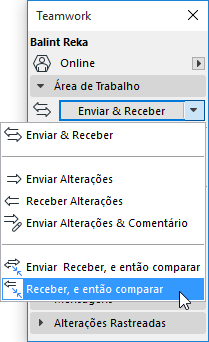
2.O Usuário 2 recebe alterações do BIMcloud.
3.O Comparador de Modelos começa em segundo plano. A aba do Comparador de Modelos indica que a geração está em andamento e, em seguida, mostra uma marca de verificação em verde.
4.Abra a janela do Comparador de Modelos. A paleta indica que - após receber alterações do BIMcloud - você comparou a nova versão (“Modelo Recebido”), com a versão anterior (“Modelo Antigo”, como existente antes do recebimento das alterações).
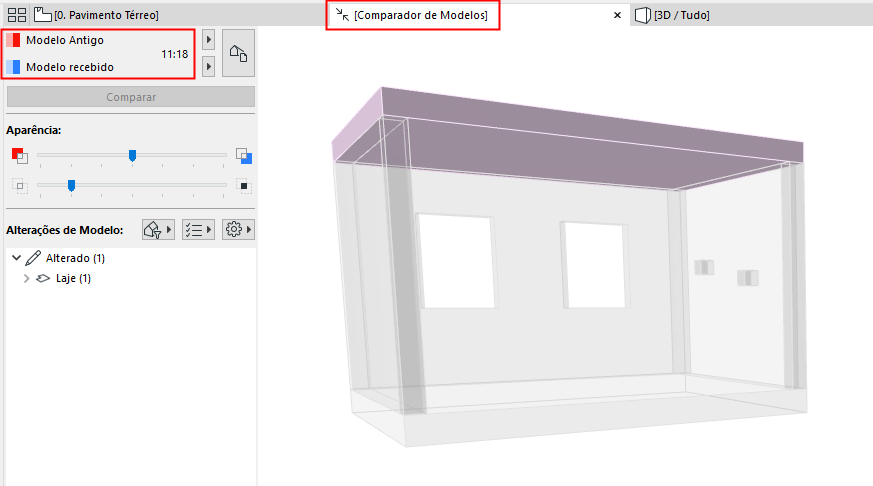
5.Os resultados são exibidos na janela do Comparador de Modelos.
Usando a paleta do Comparador de Modelos, revise a janela Comparador de Modelos para ver o que mudou.
Consulte Comparador de Modelos: Revisar as Alterações.
6.Conforme necessário, crie Anotações.
Ver Criar Anotações a partir da Lista de Alterações do Comparador de Modelos.